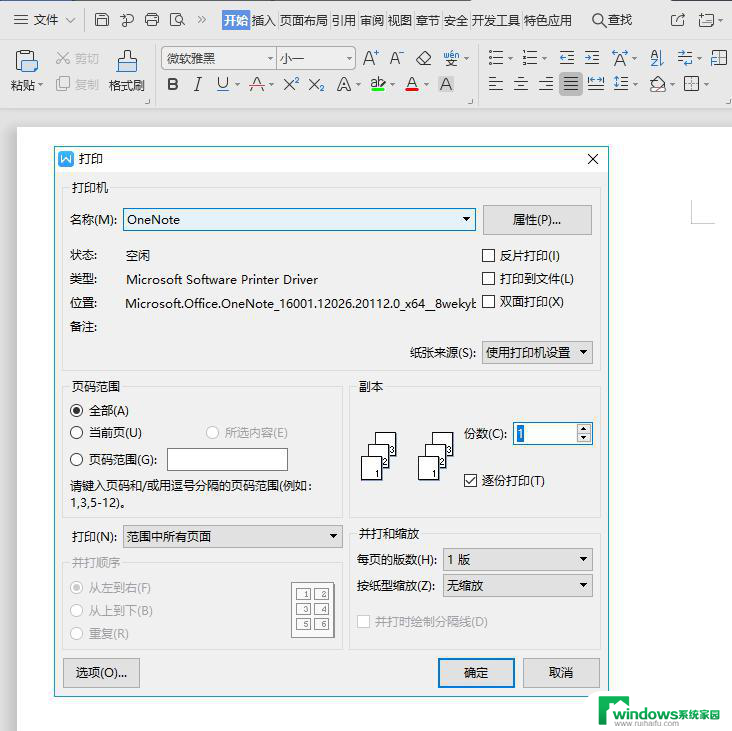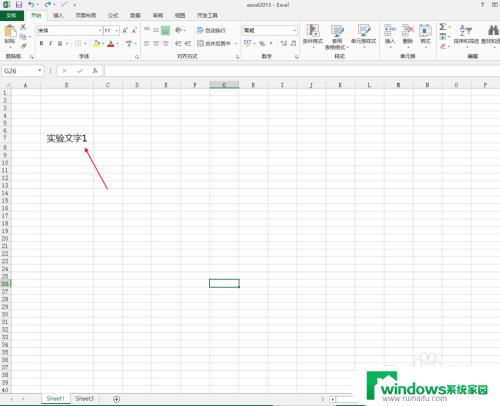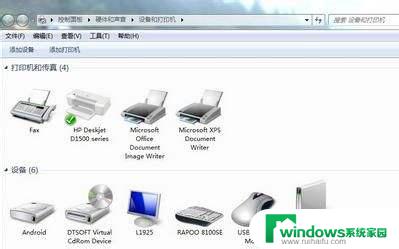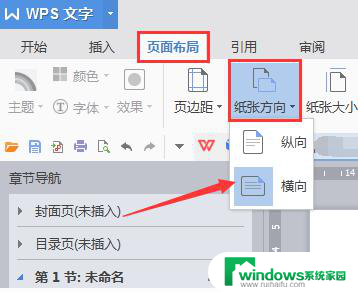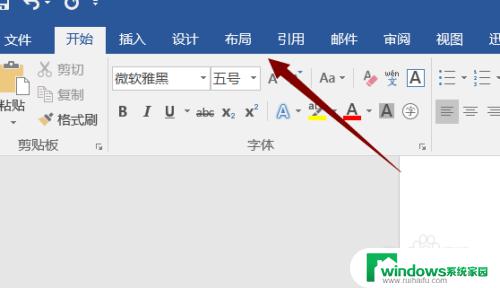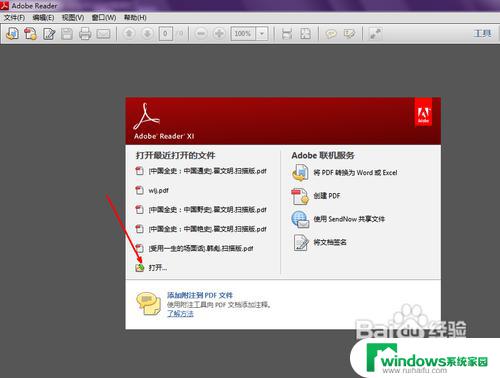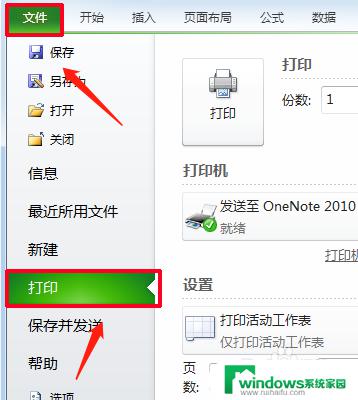电脑怎么横着打印 横版打印文件设置方法
电脑怎么横着打印,电脑的打印功能已经成为我们日常办公和学习中不可或缺的一部分,然而有时我们需要以横版的形式打印文件,以适应特定的需求或格式要求。那么该如何在电脑上进行横着打印呢?其实这只需要简单的设置就可以轻松实现。在本文中我们将介绍一些简便的横版打印文件设置方法,帮助您快速掌握这一技巧,提高工作效率。无论是需要打印横版的报告、海报还是其他文档,通过以下的方法,您将能够轻松地打印出符合您要求的横向文件。
具体方法:
1.首先,来看下下面这份文档。如果竖向打印则文字内容显示小,且不清晰,只能采取横向打印。


2.打开需要打印的文件,PDF\WORD\EXCLE等。如下面这样的文档
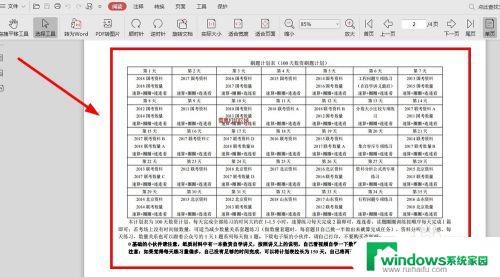
3.PDF文件可点左上角中的文件,如下图所示
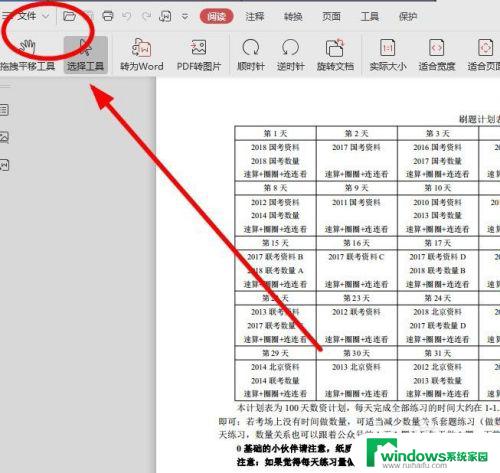
4.在文件中点击打印这一功能,如果是WORD等则可选择打印预览选项。
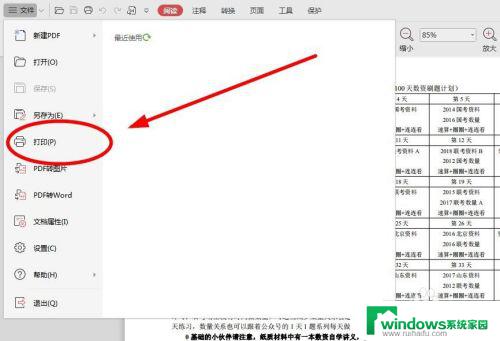
5.在纸张大小的底下会显示纵向、横向的选择,这里可以选择横向。打印出来的效果即右边图所示
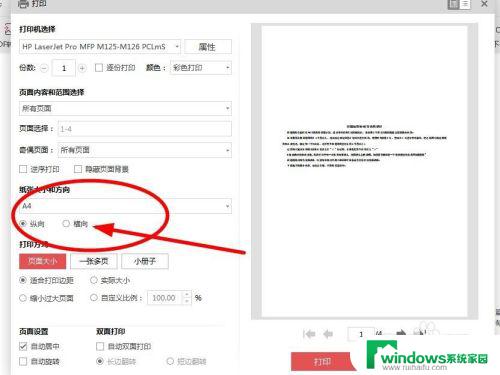
6.WORD文档等可以选择右上角的文件-文件-打印预览,如下图所示位置
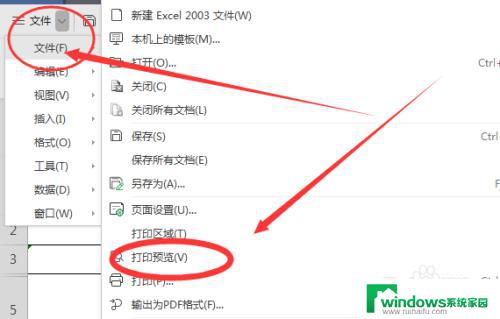
7.在打印预览界面,查看竖向、横向打印,具体位置可见下图中位置
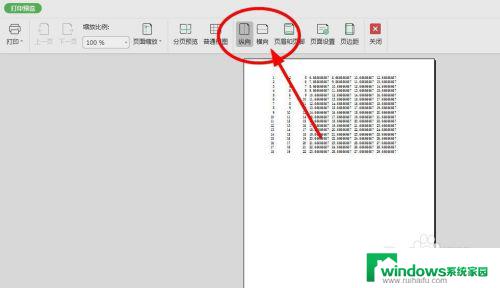
8.设置好后,点击左侧的打印按钮即可打印
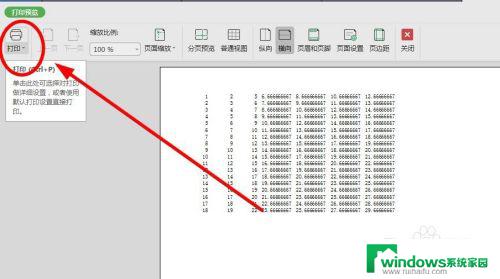
以上是电脑横向打印的修复步骤,如果您也遇到了相同的问题,可以参考本文进行修复,希望这对您有所帮助。